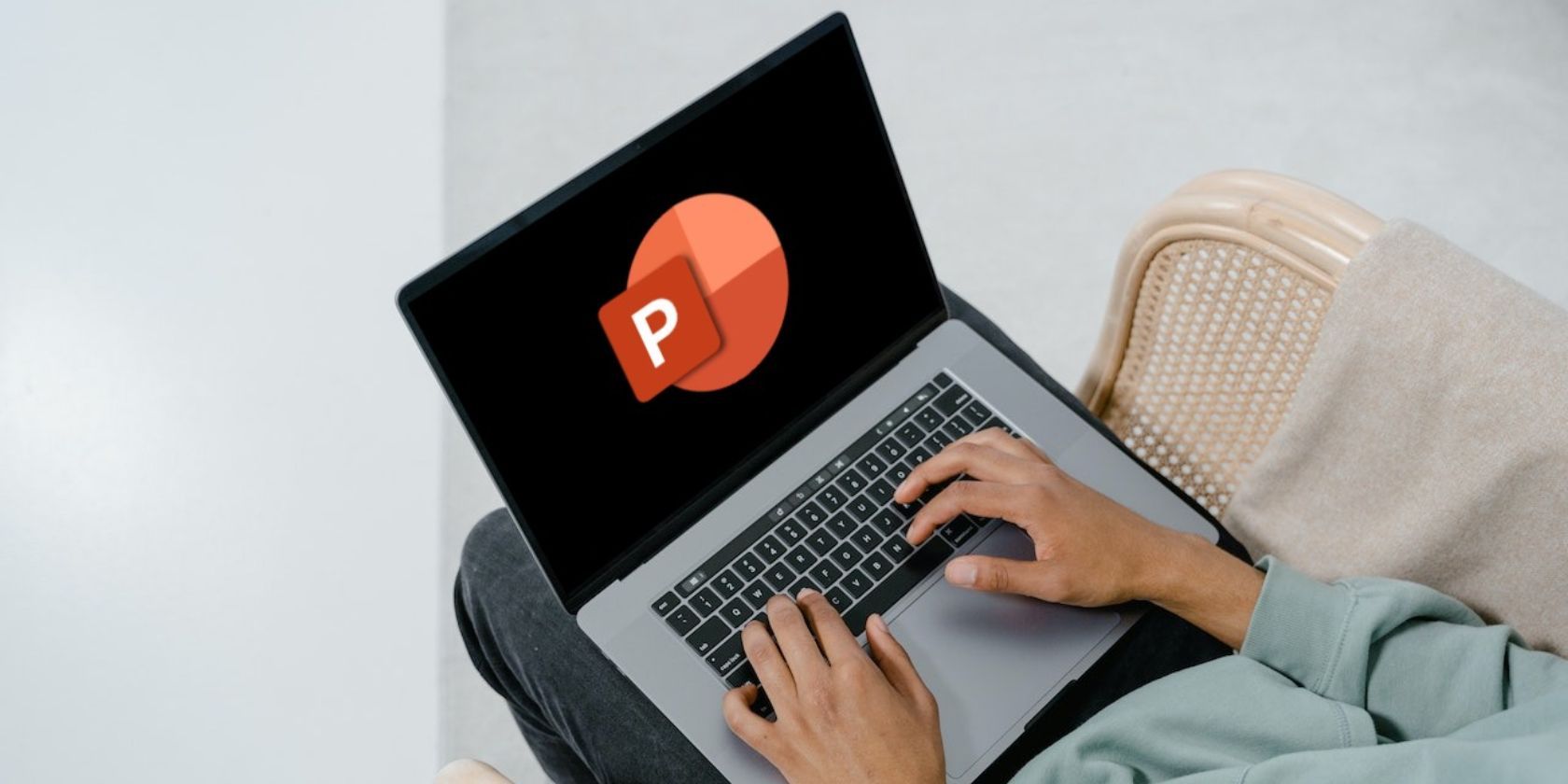هنگام تلاش برای ذخیره یک فایل PPT در رایانه شخصی ویندوزی خود، همچنان با خطا مواجه می شوید؟ در اینجا نحوه رفع آن آورده شده است.
آیا نمی توانید ارائه پاورپوینت خود را ذخیره کنید و خطای «در حین ذخیره فایل پاورپوینت خطایی رخ داد» را دریافت کردید؟ نیازی به گفتن نیست، علاوه بر اینکه جریان کار شما را مختل می کند، می تواند واقعاً خسته کننده باشد.
اگر قبلاً رایانه خود را بدون موفقیت راه اندازی مجدد کرده اید، وقت آن رسیده است که راه حل های پیشرفته تری را بررسی کنید. در اینجا شش راه حل سریع وجود دارد که به شما کمک می کند تا خطای پاورپوینت نمی تواند فایل را در کوتاه ترین زمان ذخیره کند عیب یابی کنید.
1. فایل را در مکان دیگری ذخیره کنید
یک راه حل ساده برای از بین بردن خطای PowerPoint can’t save file این است که ارائه خود را در مکان دیگری ذخیره کنید. اگر مکان اصلی غیرقابل دسترسی باشد، فضای کافی نداشته باشد یا مشکل داشته باشد، انجام این کار مشکل را حل می کند.
برای انجام این کار، فایل پاورپوینت را با پیغام خطا اجرا کنید و از گوشه سمت راست بالا گزینه File را انتخاب کنید. سپس، Save As را از نوار کناری سمت چپ انتخاب کنید، مکان دیگری را انتخاب کنید و روی Save کلیک کنید.
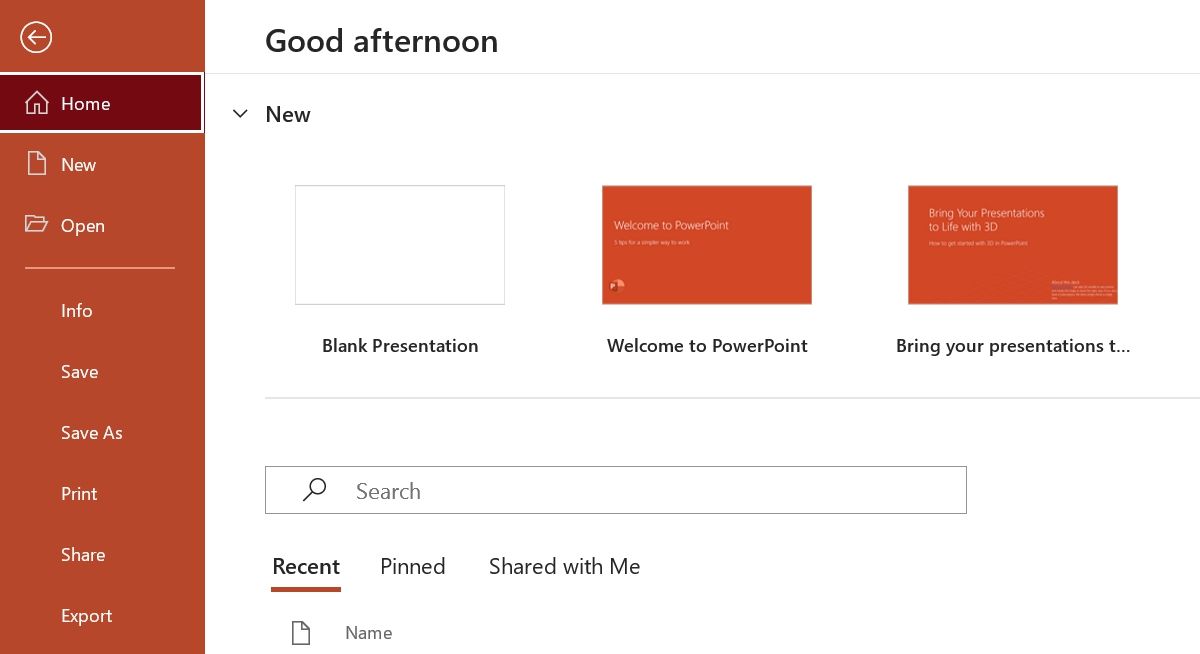
اگر فایل در مکان جدید ذخیره شود، شما خوب هستید که بروید. با این حال، اگر همچنان پیام خطا را دریافت کردید، راه حل بعدی را در لیست امتحان کنید.
2. همه اسلایدها را در یک فایل مختلف کپی کنید
گاهی اوقات، مشکل ممکن است در خود فایل ارائه باشد نه کامپیوتر شما. در این صورت می توانید تمام اسلایدها را به یک ارائه جدید منتقل کنید.
برای انجام این کار، تمام اسلایدهای ارائه شده را کپی کنید و سپس یک ارائه جدید ایجاد کنید و آنها را در آن قرار دهید.
3. خروج و ورود به پاورپوینت
یک اشکال یا اشکال موقت در حساب مایکروسافت شما نیز میتواند دلیل اصلی در پشت پیام خطا باشد. خوشبختانه، با خروج از سیستم و ورود به حساب مایکروسافت خود، میتوانید به سرعت تمامی این اشکالات و اشکالات را از بین ببرید.
در اینجا نحوه انجام آن آمده است:
- پاورپوینت را باز کنید و از نوار سمت چپ گزینه Account را انتخاب کنید.
- روی گزینه Sign out کلیک کنید. سپس، دوباره Sign out را از دستور ظاهر شده انتخاب کنید.
- پاورپوینت را مجددا راه اندازی کنید و روی دکمه ورود کلیک کنید.
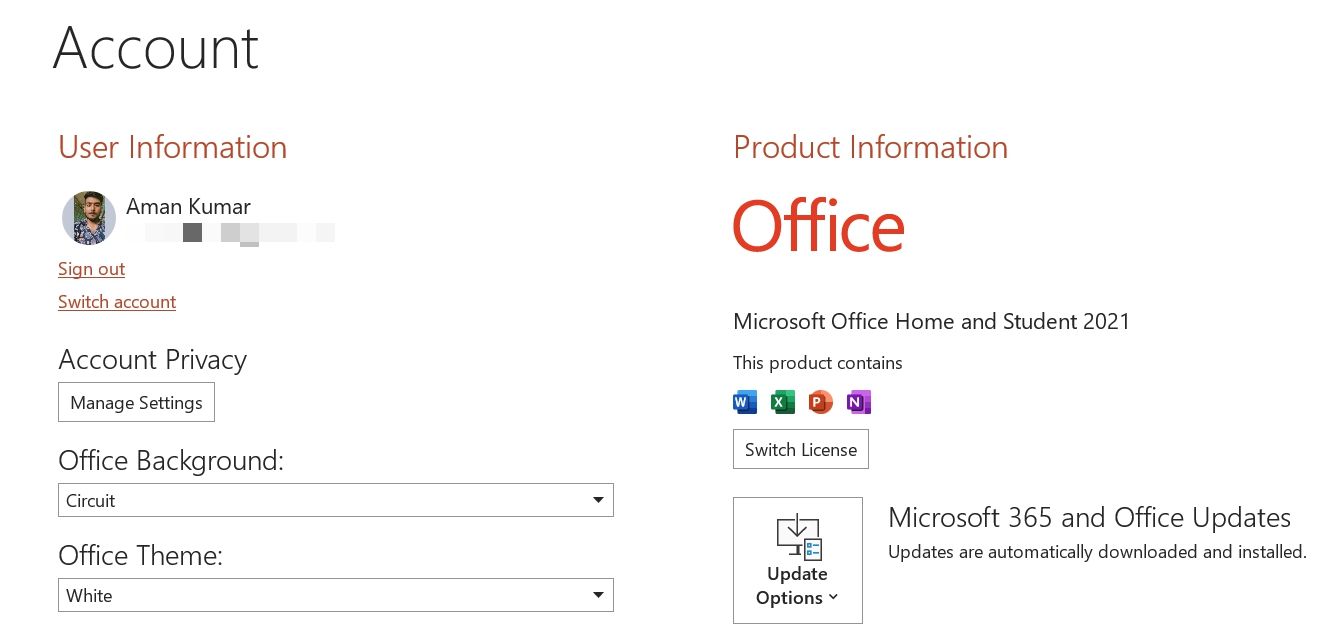
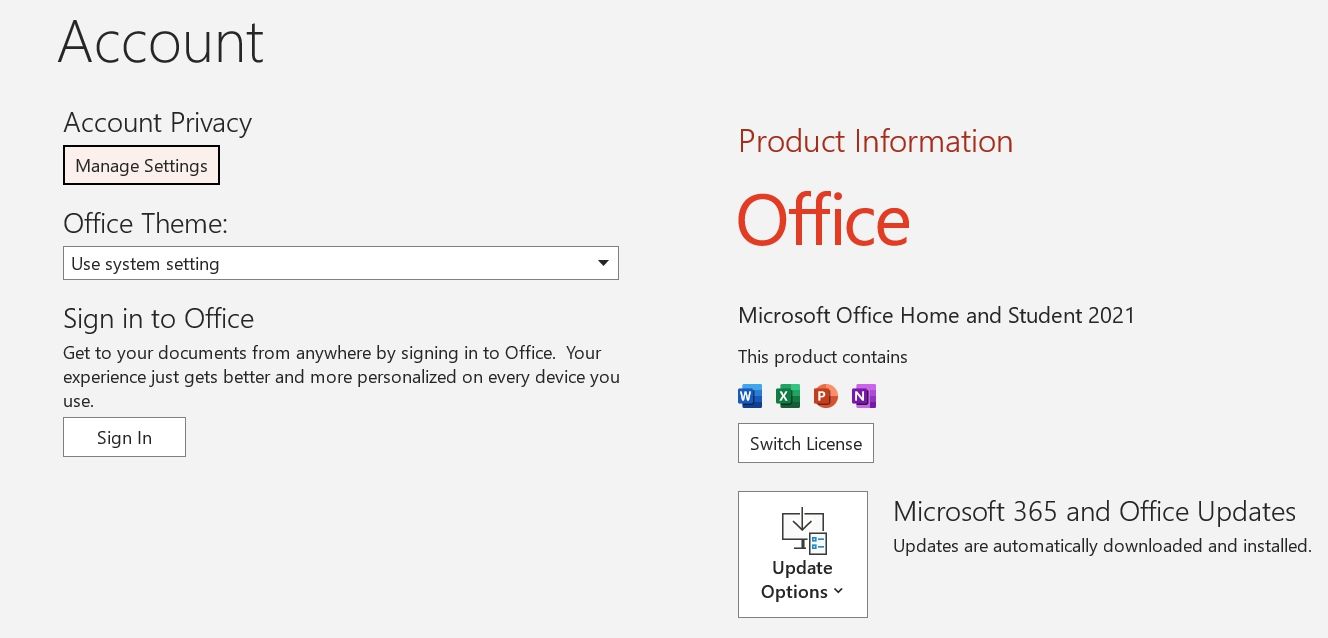
سپس، اعتبار خود را وارد کنید تا با حساب کاربری خود وارد شوید. بررسی کنید که آیا همچنان پیام خطای ذخیره ارائه خود را دریافت می کنید.
4. اشیاء مشکل ساز را از اسلاید حذف کنید
یک شی پشتیبانی نشده در ارائه شما نیز می تواند مانع از ذخیره فایل شود. در این مورد، شما باید از طریق هر اسلاید در ارائه خود بروید و به دنبال شی مشکل ساز بگردید.
برای یافتن شی مشکل ساز، تمام اشیاء درج شده را کپی کرده و در یک اسلاید جدید قرار دهید. شیئی که در اسلاید جدید کپی و جایگذاری نمی شود مقصر است.
آن شی را از ارائه خود حذف کنید و سپس سعی کنید فایل را ذخیره کنید. اگر همچنان با خطا مواجه شدید، با راهنما ادامه دهید.
5. پاورپوینت تعمیر
مایکروسافت آفیس یک ابزار اختصاصی برای رفع انواع مشکلات برنامههای آفیس، از جمله مواردی که در اینجا مورد بحث قرار گرفت، ارائه میکند. با دنبال کردن دستورالعمل های زیر می توانید این ابزار را بر روی رایانه خود اجرا کنید:
- کلید Win را فشار دهید تا منوی Start باز شود، Control Panel را در نوار جستجو تایپ کنید و Enter را فشار دهید. همچنین می توانید راه های دیگر راه اندازی کنترل پنل را بررسی کنید.
- به برنامه ها > Uninstall a program بروید.
- روی مایکروسافت آفیس کلیک راست کرده و Change را انتخاب کنید.
- Quick Repair را انتخاب کرده و دکمه Repair را بزنید.
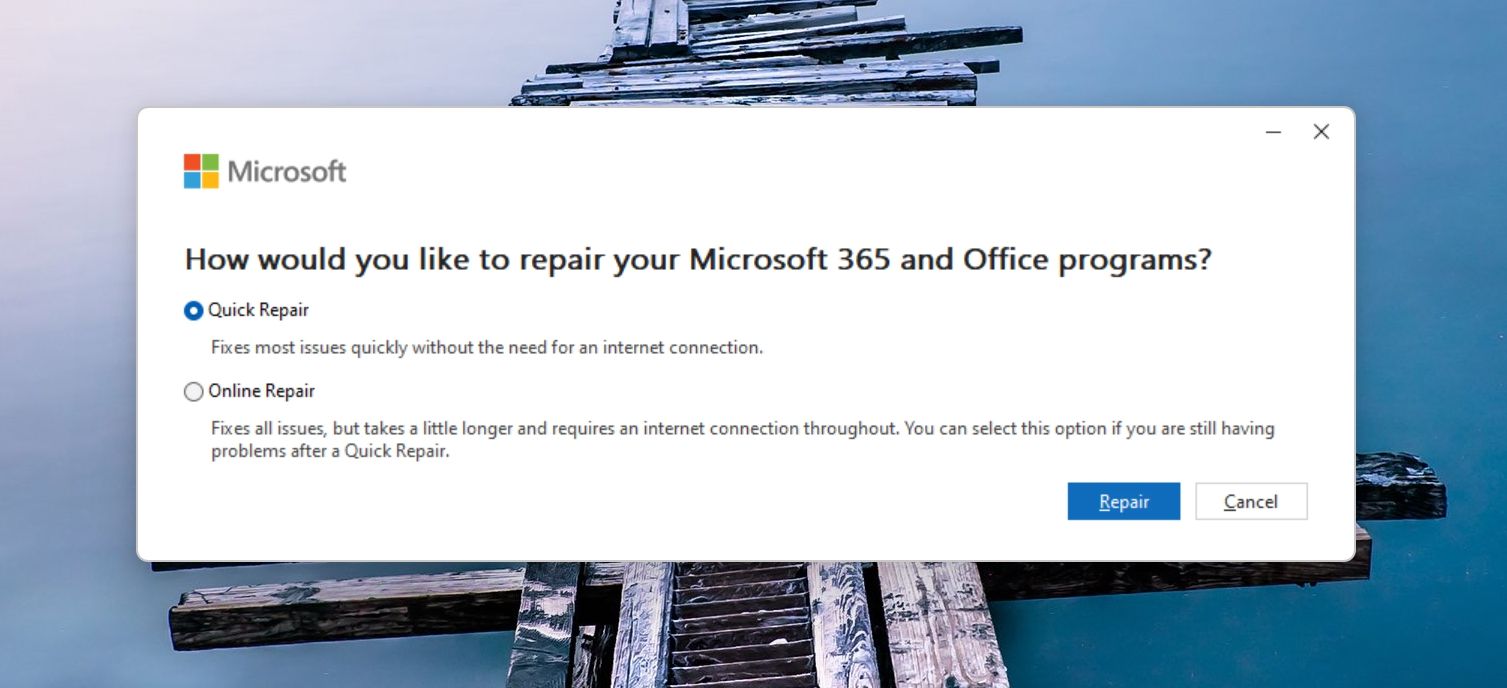
صبر کنید تا مراحل تعمیر کامل شود. پس از اتمام، بررسی کنید که آیا هنوز با مشکل روبرو هستید یا خیر. اگر بله، تعمیر آنلاین انجام دهید.
برای این کار مراحل بالا را تکرار کنید اما این بار گزینه Online Repair را انتخاب کنید. این فرآیند ممکن است کمی طول بکشد، اما احتمالاً مشکل اصلی را برطرف می کند.
6. مایکروسافت آفیس را مجددا نصب کنید
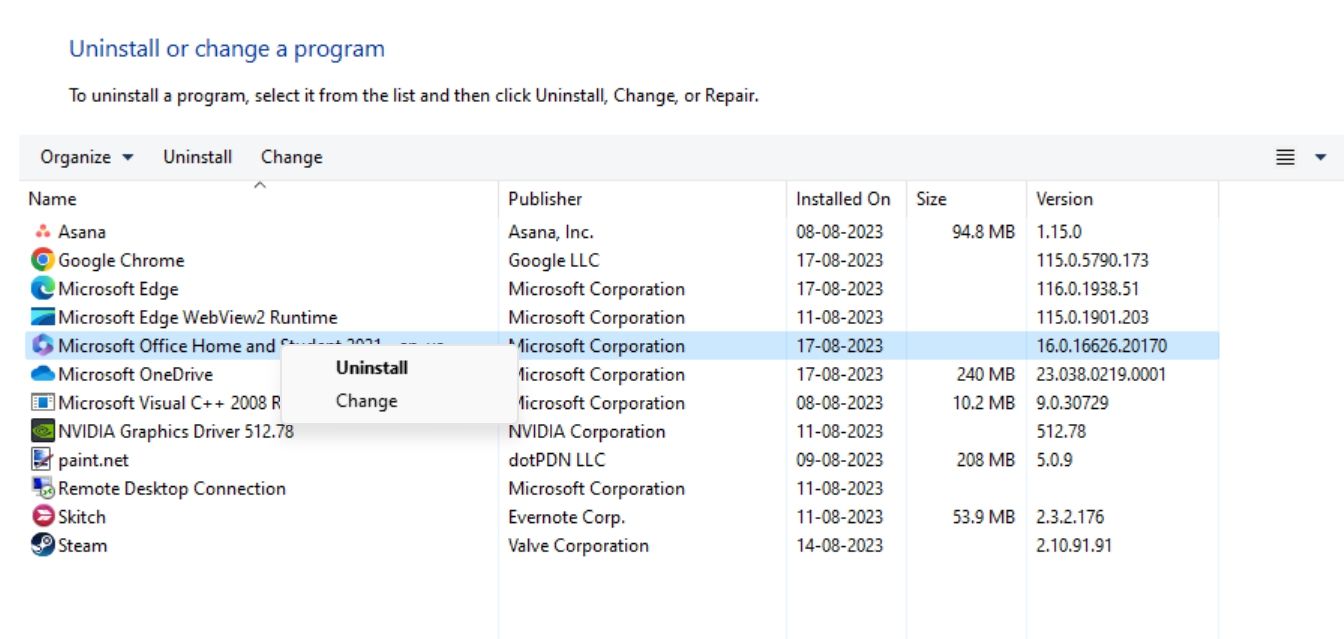
اگر همچنان با خطای PowerPoint can not save file مواجه هستید، به عنوان آخرین راه حل، Microsoft Office را مجدداً نصب کنید. قبل از ورود به مراحل، مطمئن شوید که کلید محصول Microsoft Office یا جزئیات اشتراک خود را دارید.
شما می توانید Microsoft Office را حذف نصب کنید، همانطور که هر برنامه ای را در ویندوز حذف می کنید. پس از آن، رایانه خود را مجدداً راه اندازی کنید و آفیس را با استفاده از بسته نصب رسمی مایکروسافت آفیس مجدداً نصب کنید.
ارائه خود را بدون هیچ مشکلی ذخیره کنید
چنین وقفه هایی هنگام ذخیره ارائه شما می تواند بر بهره وری شما تأثیر بگذارد و شما را ناامید کند. امیدواریم یکی از راه حل های بالا به شما کمک کرده باشد تا خطای PowerPoint can’t save file را در ویندوز برطرف کنید.
اگر این تنها مشکلی که با پاورپوینت داشته اید نیست، می توانید گزینه های جایگزین پاورپوینت زیادی را امتحان کنید.